Win10でファイルの種類を変更するにはどうすればよいですか?コンピュータを使用する場合、ファイルには JPG、MP3 などの 1 つの形式があり、1 つの形式が異なるファイル タイプを表すことがよくあります。では、このときファイル タイプのサフィックスを変更するにはどうすればよいでしょうか?実際、ファイルの種類を変更するのは非常に簡単です。エディターに従って、Win10 でファイルの種類を変更するチュートリアルを見てみましょう。

1. リソース マネージャーを開き、ファイルを見つけます。ここでは画像ファイルを例に挙げますが、図に示すように、これは画像ファイルです。ファイルの下の名前には、形式のない文字列が含まれています。最初に行う必要があるのは、形式を表示することです。
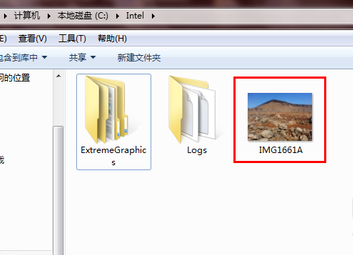
2. リソース マネージャーの上にあるメニュー バーのツールバーをクリックし、[フォルダー オプション] をクリックします。
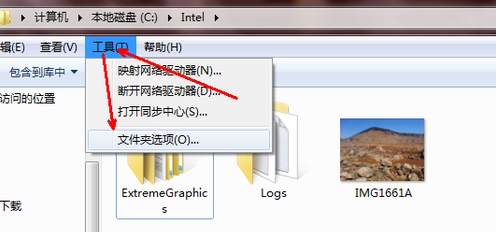
3. フォルダー オプションの [表示] タブに切り替えます。矢印が指す領域が見つかるまで右側のスライダーをドラッグし、[表示] タブでファイル拡張子を非表示にします。拡張子はファイル形式です。
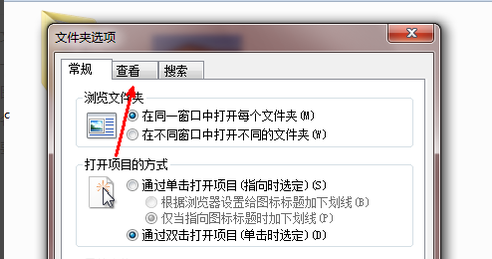
4. 選択を解除し、[OK] ボタンをクリックして終了します。これで、すべてのファイルにファイルの形式を識別する拡張子が自動的に追加され、任意に変更できるようになります。
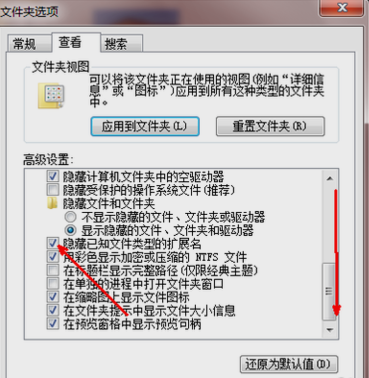
5. 先ほどの画像ファイルに戻ります。ファイル名の後に「.」と 3 文字「jpg」があることに気付きました。これは、これが画像ファイル形式であることを示しています。
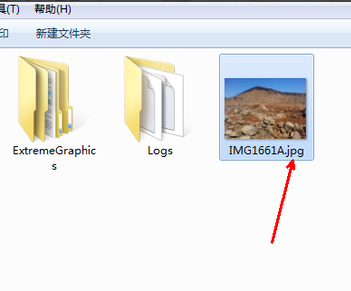
6. ファイル名をクリックします。ファイル名が青色に変わったら、もう一度クリックしてファイル名を変更可能にし、次の jpg を選択します。jpg を次のように変更します。 mp3。
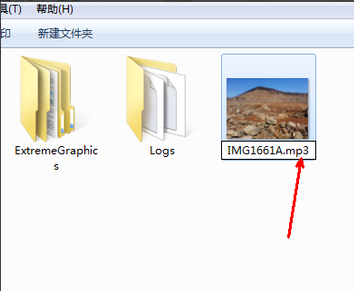
#7. 変更を完了して Enter キーを押すと、ファイルが変更後に使用できなくなったことを示すプロンプトが表示されます。このことを理解している限り、[はい] をクリックして変更を確認します。
8. ファイル拡張子を変更すると、ファイルの種類が画像ファイルから音楽ファイルに変わります。もちろん、この音楽ファイルは正常に開くことはできません。これは隠蔽としても機能します。この画像ファイルを復元したい場合は、再度jpgに変更するだけです。
以上がWin10でファイルタイプを調整するにはどうすればよいですか?の詳細内容です。詳細については、PHP 中国語 Web サイトの他の関連記事を参照してください。